Rumah >Tutorial sistem >Siri Windows >Mentafsir kaedah penyambungan kabel suis kuasa papan induk win7
Mentafsir kaedah penyambungan kabel suis kuasa papan induk win7
- WBOYWBOYWBOYWBOYWBOYWBOYWBOYWBOYWBOYWBOYWBOYWBOYWBke hadapan
- 2023-12-30 10:25:131059semak imbas
Apabila kita membeli komputer, terutamanya apabila kita membeli perkakasan berasingan dan perlu memasangnya sendiri, kita perlu melengkapkan sendiri sambungan kabel but motherboard. Tetapi ramai yang tidak tahu di mana hendak bermula apabila berhadapan dengan pelbagai kabel yang tidak kemas, apatah lagi pemasangan. Jadi hari ini saya akan membawakan gambarajah cara menyambung kabel but motherboard win7, mari belajar bersama.
Gambarajah sambungan kabel but motherboard Win7
1 Mula-mula, kami membuka kes dan mencari semua kabel kuasa.

2. Cari benang 24-pin seperti yang ditunjukkan dalam gambar.

3 Masukkan ke dalam antara muka kuasa 24-pin yang sepadan.

4 Kemudian cari kabel empat port yang membekalkan kuasa kepada papan induk, seperti yang ditunjukkan dalam gambar.
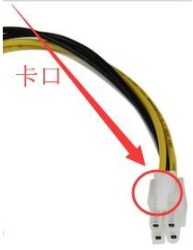
5. Masukkan ke dalam antara muka grafik papan induk.

6 Cari garisan antara muka rata seperti yang ditunjukkan dalam gambar.

7 Kemudian masukkan ke dalam kedudukan dalam gambar Jika tidak boleh dimasukkan, tukar arah dan jangan masukkan keras.

8 Akhir sekali, palamkan kabel SATA terakhir ke antara muka kuasa pemacu optik.
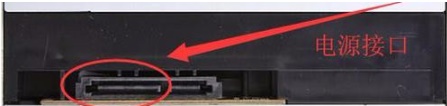
Atas ialah kandungan terperinci Mentafsir kaedah penyambungan kabel suis kuasa papan induk win7. Untuk maklumat lanjut, sila ikut artikel berkaitan lain di laman web China PHP!

